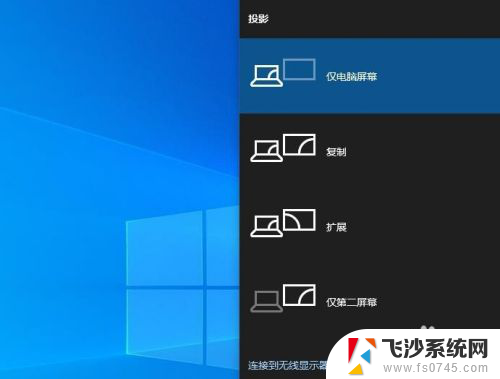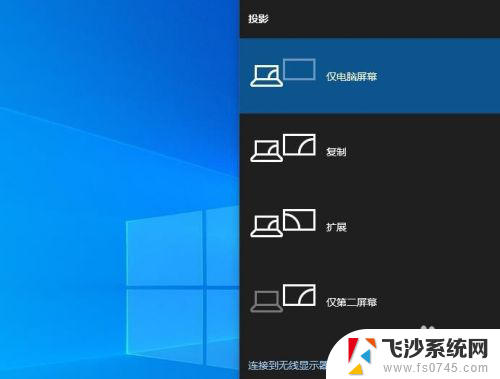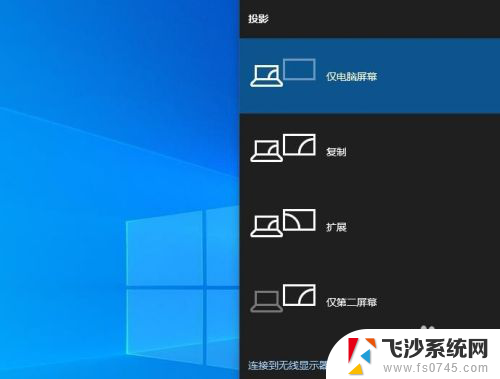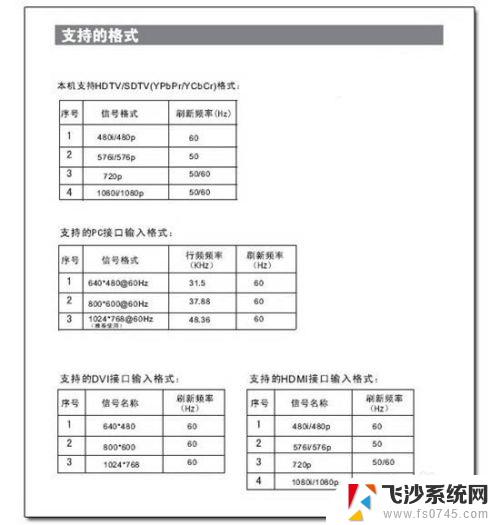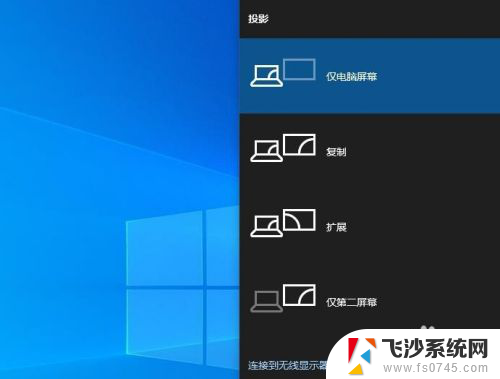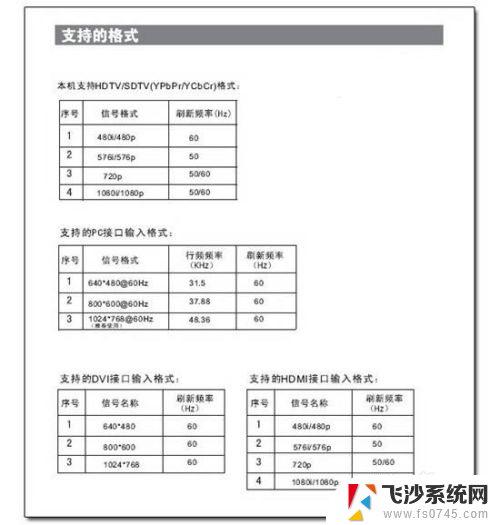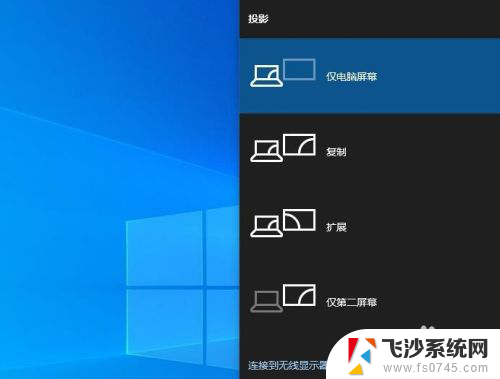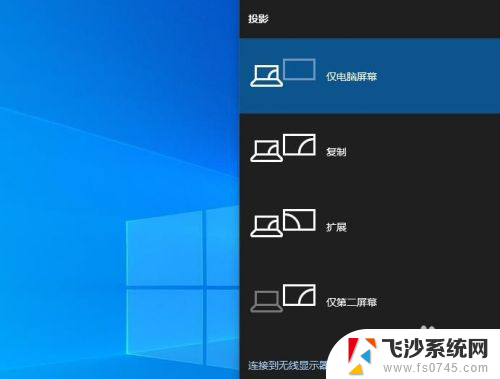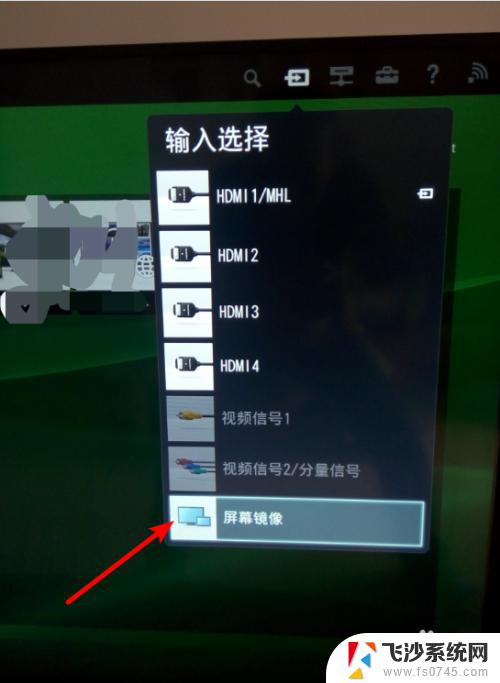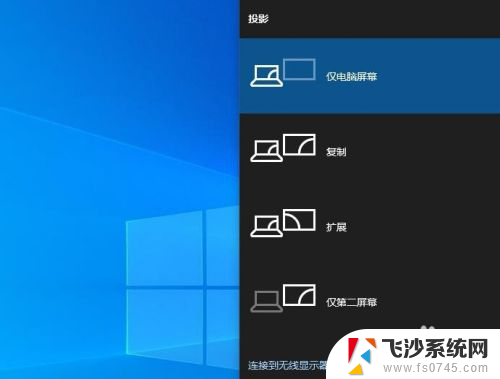电脑共享屏幕到电视 Windows 10如何通过DLNA将电脑连接到电视
更新时间:2023-12-13 11:06:40作者:xtyang
电视不再仅仅是播放电视节目的工具,而是成为了一个多功能的娱乐中心,有时我们可能希望将电脑上的内容共享到大屏幕电视上,以便更好地享受体验。这时通过DLNA将电脑连接到电视就成为了一个理想的选择。DLNA是一种技术标准,可以通过无线网络将多媒体文件从电脑传输到支持DLNA的设备,如电视。在Windows 10系统中,我们可以轻松地实现电脑共享屏幕到电视的功能,为我们的娱乐体验增添更多乐趣。接下来本文将详细介绍如何通过DLNA将电脑连接到电视,让我们一起来探索吧!
步骤如下:
1.将HDMI电缆连接到电脑和电视。
2.在Windows 10计算机上按Win +P。
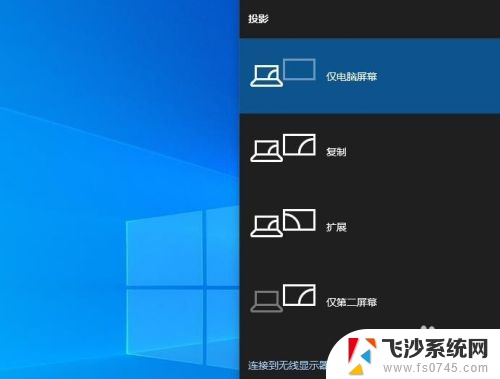
3.有四个选项。a。仅电脑屏幕b。复制c。扩展d。仅第二屏幕
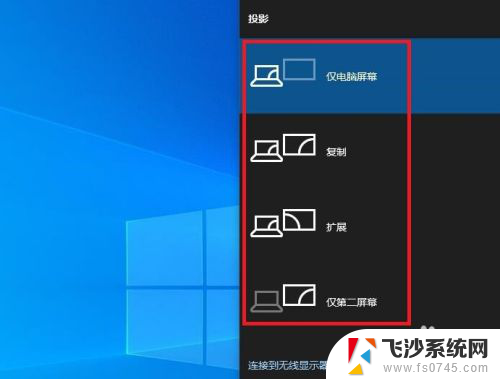
4.选择“复制”选项以检查您的PC和电视是否已连接。(注意:您可以选择任何选项)。
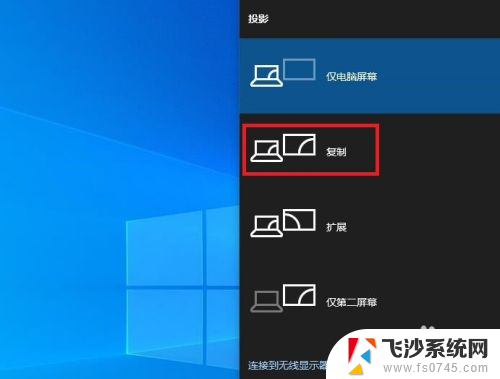
5.Windows 10将自动检测电视,并显示电脑屏幕上。
以上就是电脑共享屏幕到电视的全部内容,如果遇到这种情况,可以按照小编的方法来解决,希望对大家有所帮助。